Pomocou grafu analýza portfólia môžete spolu s mriežkou projektu pracovať s a Zobraziť efekty pridávania a odstraňovania projektov v portfóliu. Môžete uložiť rôzne scenáre výberu portfólia, porovnať ich s ostatnými a dokonca sa zaviazať k jednému, keď ste vykonali svoje rozhodnutie.
Obsah tohto článku
Čo je Bodový graf analýzy portfólia?
Bodový graf analýzy portfólia, ktorý je k dispozícii na stránke analýza obmedzenia nákladov v oblasti analýzy Project Online portfólia, vykreslí projekty v portfóliu podľa nákladovej hodnoty verzus hodnoty.
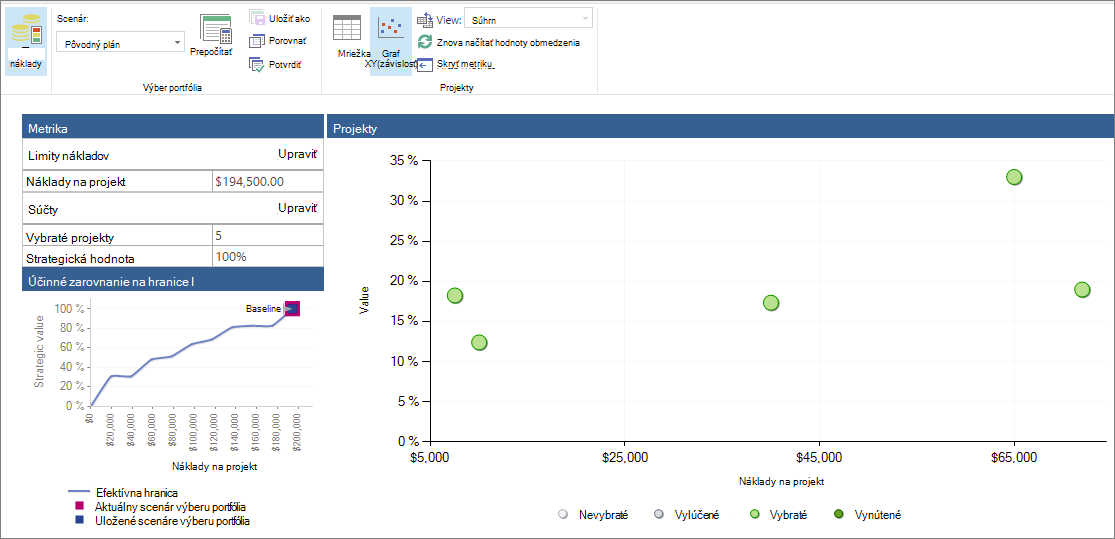
Farebne odlíšené bodové body v grafe s bodovými hodnotami predstavujú stav výberu projektu v rámci portfólia. Existujú štyri možné stavy výberu:
-
Vybratého. Projekt automaticky vyberie Project Web App, aby bol súčasťou portfólia na základe sily podnikového ovládača a stanovenia priorít projektu, ako aj možnosti projektu pridať hodnotu k portfóliu. Toto je automatické nastavenie.
-
Nevybraté. Projekt sa automaticky nevyberie Project Web App, aby sa vylúčil z portfólia na základe slabosti podnikového ovládača a stanovenia priorít projektu, ako aj z pravdepodobnosti, že projekt nepridáva hodnotu do portfólia. Toto je automatické nastavenie.
-
Nútené. Projekt je manuálne vybratý manažérom portfólia, ktorý má byť zahrnutý v portfóliu, napriek tomu, že Project Web App ho nevybrali. Vynútenie projektu sa často uskutočňuje tak, aby splnilo mandát, akým je dodržiavanie súladu s predpismi. Vynútenie projektu môže spôsobiť, že ostatné projekty budú automaticky nevybraté.
-
Vynútené. Projekt je manuálne nevybraný správcom portfólia, aby sa z portfólia vylúčil, napriek tomu, že Project Web App ho vybrali na zaradenie.
Na stránke analýza obmedzenia nákladov môžete zobraziť stav výberu projektov v mriežke projektu. Projekty sú uvedené v záhlaví vybraté projekty alebo Nevybraté projekty . Stĺpec Force in/out určuje automatické , ak Project Web App automaticky urobil výber alebo zrušenie výberu. Ak ste vykonali zmenu, stĺpec určuje vynútené alebo nútené vynútenie .
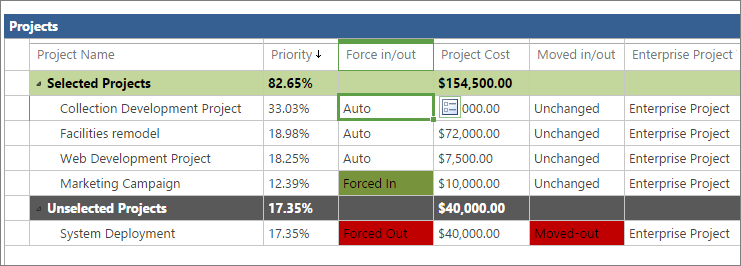
Bodový graf poskytuje prehľad o projektoch, ktoré sú kritizované ako tie, ktoré nie sú. Stav výberu projektov v portfóliu môžete zmeniť tak, aby ste videli, ako núti rôzne projekty v portfóliu ovplyvniť strategickú hodnotu portfólia, efektívnu hranicu a strategické zarovnanie.
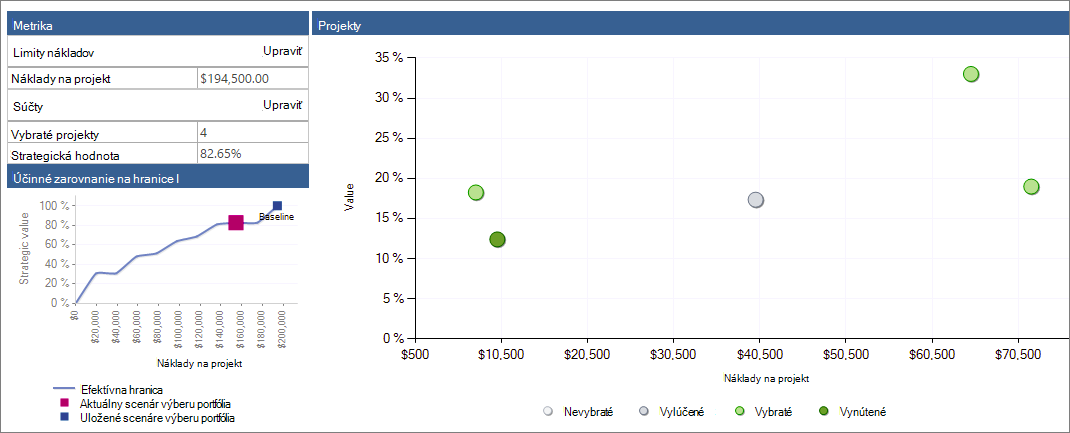
Tieto scenáre scenára môžete uložiť na budúce použitie a porovnanie.
Poznámka: Používatelia identifikovaní ako správcovia portfólií alebo správcovia Project Web App majú povolenia potrebné na spustenie analýzy portfólia a vytvorenie scenárov v Project Online. Používatelia identifikovaní ako zobrazovače portfólií dokážu skontrolovať uložené analýzy portfólia a scenáre. Ak ste správcom Project Online, ak chcete pracovať s povoleniami používateľov, v ponuke nastavenia vyberte položku Nastavenie lokality. V časti Používatelia a povoleniavyberte položku ľudia a skupiny alebo povolenia lokality.
Nastavenie podnikových vodičov a projektov na analýzu portfólia
Ak chcete spustiť analýzu portfólia, je potrebné, aby ste projektové portfólio nastavili určitým spôsobom.
Ak chcete začať, skontrolujte, či máte prístup k prepojeniam analýzy portfólia na paneli Rýchle spustenie. Ak sa časť stratégia na paneli Rýchle spustenie nezobrazuje, požiadajte správcu Projectu Online, aby ho pridal.
-
V ponuke Nastavenie vyberte položku nastavenia služby PWA.
-
V časti vzhľad a prostredievyberte položku Rýchle spustenie.
-
V tabuľke Upraviť položky rýchleho spustenia začiarknite políčka vedľa položky stratégia, Knižnica ovládačov, stanovenie priority vodičaa Analýza portfólia.
-
Na karte Rýchle spustenie vyberte v skupine potvrdiť položku Uložiť & zatvorenie. Časť stratégia sa zobrazí na paneli Rýchle spustenie.
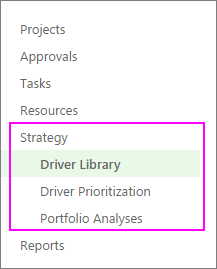
Teraz, keď máte potrebné prepojenia, proces nastavenia analýzy portfólia obsahuje päť nasledujúcich krokov v Project Web App:
-
Pridajte strategické obchodné ovládače svojej organizácie.
-
Uprednostňovanie podnikových vodičov.
-
Vypracovať každý projektový plán alebo navrhovaný projekt spolu s informáciami o nákladoch.
-
Ohodnoťte, ako dobre sa každý navrhovaný projekt zarovná s týmito obchodnými ovládačmi.
-
Analyzujte svoje portfólio.
Ďalšie informácie o týchto krokoch nájdete nižšie.
Pridanie strategických podnikových ovládačov
Obchodný ovládač je strategickým cieľom, ktorý vaša organizácia rozhodla, že chce dosiahnuť, napríklad, zvýšiť kvalitu produktov, rozšíriť svoj dosah na trh alebo diverzifikovať svoje ponuky služieb. Podnikoví vodiči by mali byť konkrétni a merateľní, aby ste mohli ľahko zistiť, či a ako veľmi ich splnia rôzne projekty. Organizácie zvyčajne definujú svoje obchodné ciele počas pravidelných relácií strategického plánovania.
V PORTFÓLIOVEJ analýze Project Web App využíva podnikové ovládače na hodnotenie hodnoty rôznych projektov, aby ste mohli viac objektívne rozhodnúť, ktoré projekty pomôžu vašej organizácii plniť strategické ciele.
-
Na paneli Rýchle spustenie vyberte položku Knižnica ovládačov.
-
Na karte ovládač vyberte v skupine ovládač položku nové.
-
Dokončite stránku, ktorá sa zobrazí s firemnými ovládačmi vašej organizácie. Získajte ďalšie podrobnosti o podnikových ovládačoch pre analýzu portfólií Projectu Online.
-
Na karte ovládač vyberte v skupine ovládač položku Uložiť.
Uprednostňovanie podnikových vodičov
Keď ste definovali svoje obchodné ovládače, musíte ich uprednostniť.
-
Na paneli Rýchle spustenie vyberte položku stanovenie priority vodiča.
-
Na karte priority vyberte v skupine priority položku nové.
-
Dokončite zobrazenú stránku a pracujte na nasledujúcich stránkach a v procese stanovenia priorít podnikového vodiča. Ďalšie informácie o určovaní priorít podnikových faktorov.
-
Na karte Priorita v skupine priorita vyberte položku Uložiť.
Tip: Môžete vytvoriť viacero množín podnikových faktorov a priorít faktorov.
Vytvorenie projektov
Ak ste ešte nevytvorili projekty navrhnutého portfólia, teraz je to potrebné. Uistite sa, že každý projekt obsahuje náklady na projekt a informácie o zdroji.
Ohodnoťte strategický vplyv každého projektu
Pri projektoch, ktoré sú na mieste, hodnotíte strategický vplyv každého z nich.
-
Na paneli Rýchle spustenie vyberte položku projekty.
-
V centre projektovvyberte projekt, pre ktorý chcete ohodnotiť strategický vplyv, a zahrňte do analýzy portfólia.
-
Na paneli Rýchle spustenie vyberte položku strategický vplyv. Toto prepojenie sa zobrazí s prepojeniami na rýchle spustenie projektu po vytvorení a uložení podnikových ovládačov.
-
Ohodnoťte vplyv projektu na každý z podnikových vodičov.
-
Na karte projekt v skupine projekt vyberte položku Uložiť.
Analýza portfólia
Po vyhodnotení všetkých projektov, ktoré chcete zahrnúť do analýzy portfólia v porovnaní s podnikovými ovládačmi, ste pripravení vytvoriť analýzu portfólia.
-
Na paneli Rýchle spustenie vyberte položku Analýza portfólia.
-
Na karte Analýza v skupine Analýza vyberte položku nové.
-
Pracujte cez stránky, ktoré sa zobrazujú, a definujte analýzu. Patrí sem nastavenie stanovenia priorít vodiča, výber a uprednostňovanie projektov, ktoré majú byť zahrnuté do analýzy, revízia priorít a analýza nákladov. Ďalšie informácie o vytváraní analýzy portfólia.
-
Na karte Analýza vyberte v skupine Analýza položku Uložiť.
Vytvorenie a uloženie scenárov portfólia v Project Online
V analýze portfólia si môžete prezrieť Bodový graf, v ktorom sa zobrazuje hodnota projektu v porovnaní s nákladmi, a zobrazia sa aj výsledky rôznych scenárov projektu mix.
Kontrola bodového grafu
Bodový graf tiež reprezentuje všetky projekty bez ohľadu na to, či sa automaticky vyberajú alebo nevybrali, a či ste ich prinútili do portfólia alebo z neho.
-
Na paneli Rýchle spustenie vyberte položku Analýza portfólia.
-
V zobrazenej tabuľke vyberte analýzu, ktorú chcete skontrolovať.
-
Ak stránka analýza nákladov ešte nie je otvorená, na karte Analýza v skupine Výber portfólia kliknite na pole scenár a vyberte scenár, ktorý chcete analyzovať, napríklad pôvodný plán.
-
Na karte Analýza v skupine Navigácia vyberte položku analyzovať náklady. Otvorí sa stránka Analýza obmedzenia nákladov na portfólio, v ktorej sú uvedené projekty vybraté pre túto analýzu, metriky priradených nákladov a efektívna hraničná schéma v pravom dolnom rohu.
-
Na karte Analýza v skupine projekty vyberte položku Bodový graf. Mriežka projektu sa prepne na Bodový graf. Všimnite si, že Bodový graf znázorňuje pozemok pre všetky projekty bez ohľadu na to, či sú alebo nie sú vybraté na zahrnutie do portfólia. Sú farebne odlíšené, pričom legenda sa nachádza pod grafom.
-
Ak chcete zobraziť informácie o jednotlivých projektoch v grafe XY (závislosť), podržte ukazovateľ myši nad ľubovoľným bodom zobrazenia. Zobrazí sa názov projektu, stav výberu, percento hodnoty a náklady projektu.
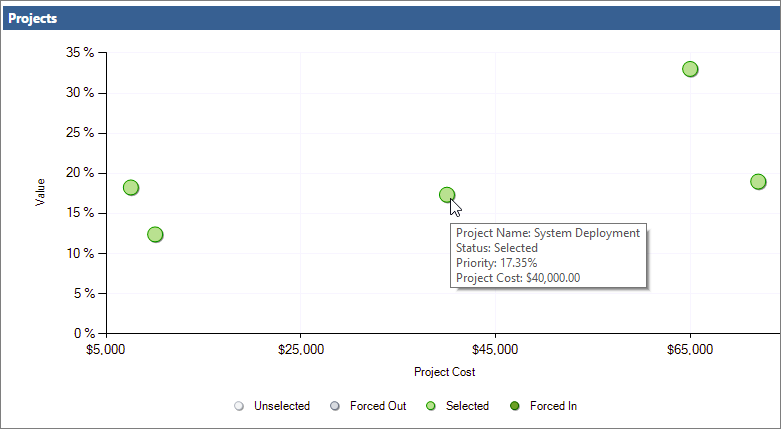
Vynútenie a vynútenie projektov a revízia zmien v analýze portfólia
Pomocou grafu XY (závislosť) a mriežky projektu môžete vyskúšať scenáre s rôznymi kombináciami projektov. Keď presuniete projekty v týchto rôznych scenároch, zobrazia sa náklady na projekt a zmeny v strategických hodnotách, a preto sa zobrazia rôzne výsledky v efektívnom hraničnom grafe a v grafe strategického zarovnania. To vám pomôže nájsť najlepšiu kombináciu projektov v portfóliu.
-
Ak chcete experimentovať s rôznymi stavmi výberu na projektoch, napríklad z vybratých na možnosť vynútenie, vráťte sa do mriežky projektu. Na karte Analýza v skupine projekty vyberte položku mriežka.
-
V mriežke projektu kliknite do poľa vynútiť alebo vynútiť projekt, ktorý chcete zmeniť. Kliknite na ikonu, ktorá sa zobrazí vedľa poľa. V rozbaľovacej ponuke vyberte možnosť vynútenie, vynúteniealebo Automatické.
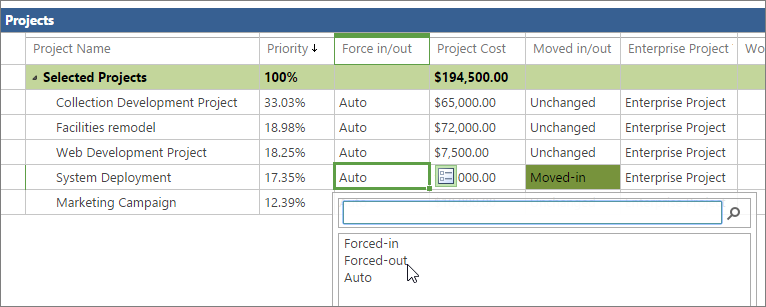
-
Na karte Analýza vyberte v skupine Výber portfólia položku prepočítať. Nová analýza portfólia sa prepočíta na základe vašich zmien. Všimnite si všetky zmeny v tabuľke metriky v ľavom hornom rohu, ktoré zahŕňajú celkové náklady na projektové portfólio a percentuálnu hodnotu strategického množstva pre počet projektov vybratých v portfóliu. V ľavom dolnom rohu stránky si tiež všimnete všetky zmeny v efektívnom hraničnom grafe. Vyberte položku strategické zarovnanie a zobrazia sa aj zmeny v grafe.
-
Na karte Analýza v skupine projekty vyberte položku Bodový graf. Všimnite si rôzne farby a umiestnenia vykreslených projektov, ktoré ste vynútili alebo boli v ňom.
Uložiť scenáre projektového portfólia
Scenáre môžete uložiť na neskoršie použitie.
-
Ak chcete uložiť scenár, na karte Analýza v skupine Výber portfólia vyberte položku Uložiť ako.
-
Zadajte názov scenára výberu portfólia a potom kliknite na tlačidlo OK. Uložené scenáre sú uvedené v poli scenár spolu s scenárom podľa pôvodného plánu , s ktorým ste začali.
Porovnanie uložených scenárov
Môžete porovnať uložené scenáre, ktoré vám pomôžu rozhodnúť sa, ktoré projekty patria do portfólia.
-
Ak chcete porovnať scenáre, na karte Analýza v skupine Výber portfólia vyberte položku Porovnať. Všetky uložené scenáre sa zobrazia na stránke Porovnať scenáre výberu portfólia .
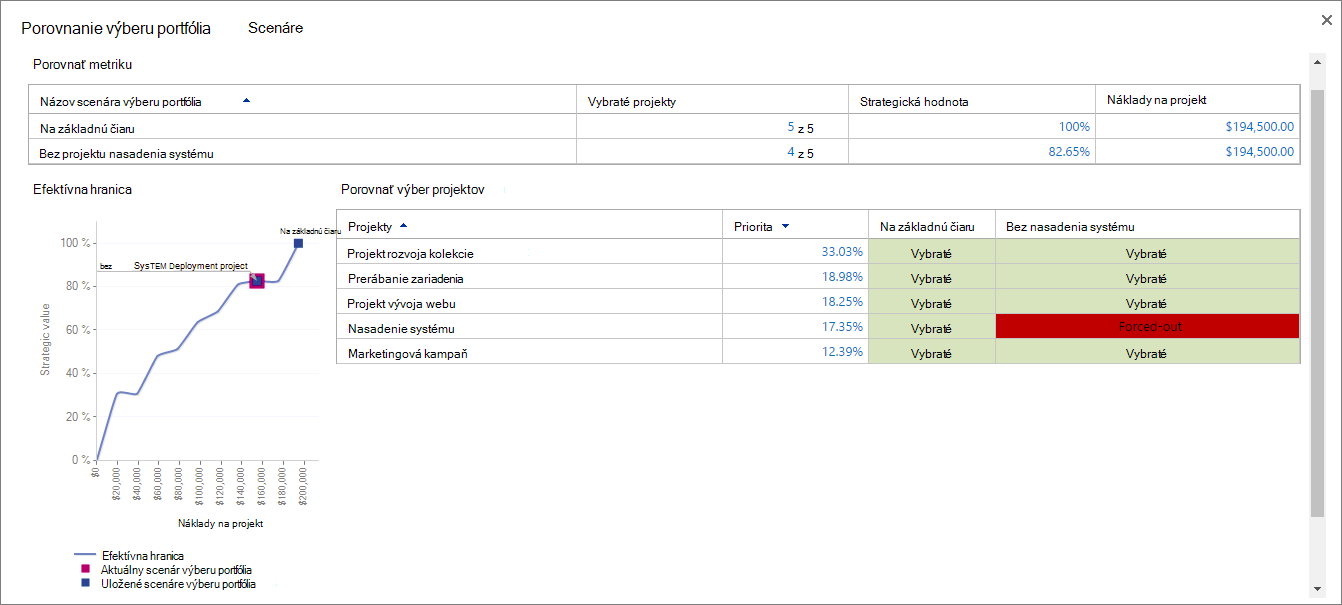
-
Porovnajte scenáre, aby sa zobrazili účinky projektov v portfóliu alebo z neho, ako aj počet projektov, strategická hodnota, projektové náklady a efektívna hraničná schéma.
-
Kliknite na tlačidlo zatvorenie .
Zaviazať sa k uloženému scenáru výberu portfólia
Môžete sa zaviazať k uloženému scenáru výberu portfólia vrátane scenára podľa pôvodného plánu. Keď sa Zaviažete na scenár, rozhodnutia o výbere projektu sa zapisujú do polí v zobrazeniach projekty a projekt.
-
Na karte Analýza v skupine Výber portfólia kliknite na pole scenár a vyberte názov scenára, na ktorý sa chcete zaviazať.
-
Na karte Analýza v skupine Výber portfólia vyberte položku potvrdiť. Správa uvádza, že tento výber portfólia bude viazaný na databázu webovej aplikácie Project Web App a môže vyvolať akcie pracovného postupu pre jednotlivý projekt.
-
Kliknite na tlačidlo OK. Výber portfólia je viazaný a pripravený na realizáciu projektu.










